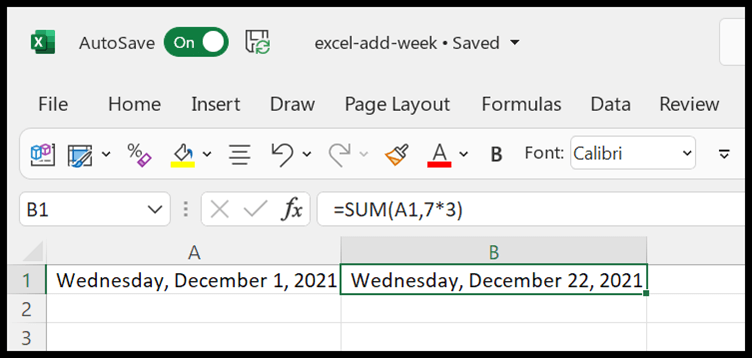Come aggiungere/sottrarre una settimana da una data?
Per aggiungere o sottrarre una data da Excel, è possibile utilizzare un semplice metodo aritmetico. Ma, a parte questo, ci sono alcuni altri modi che puoi utilizzare. In questo tutorial, esamineremo tutti questi metodi uno per uno.
Aggiungi una settimana a una data
Nell’esempio seguente, hai una data nella cella A1 e ora devi aggiungere una settimana alla data.

- Innanzitutto, inserisci “=” nella cella B1.
- Successivamente, fai riferimento alla cella in cui hai la data.
- Ora inserisci “+” per aggiungere.
- Alla fine, inserisci 7 per aggiungere una sola settimana alla data.
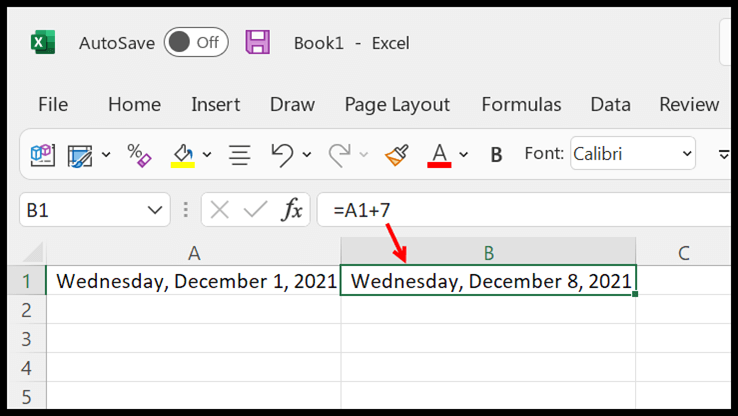
Come puoi vedere, dopo aver aggiunto sette giorni ai dati, ottieni l’8 dicembre , esattamente una settimana dopo il 1 dicembre. Ora, se vuoi aggiungere più di una settimana a una data, puoi moltiplicare il 7 per questo numero. .
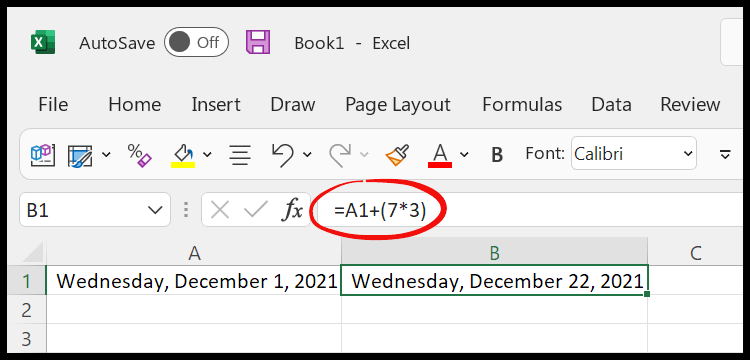
Nell’esempio sopra, moltiplichi (7*3) per aggiungere i 21 giorni che equivalgono a 3 settimane.
Sottrai una settimana dai dati
Utilizzando lo stesso identico metodo, puoi anche sottrarre una o più settimane da una data. Dovresti usare la sottrazione invece dell’addizione.
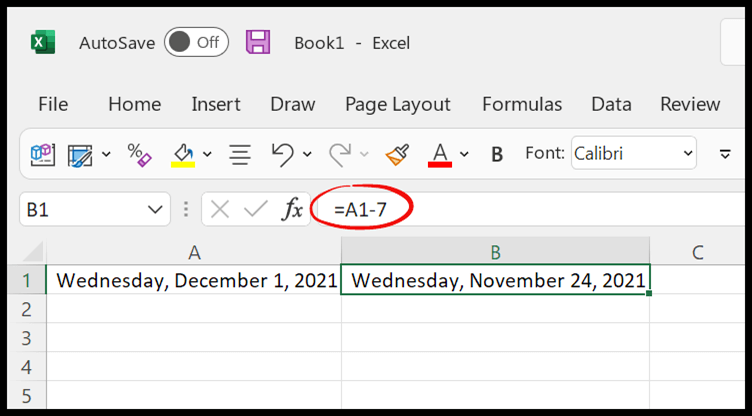
E se vuoi sottrarre più di una settimana da una data, puoi moltiplicare 7 per quel numero.
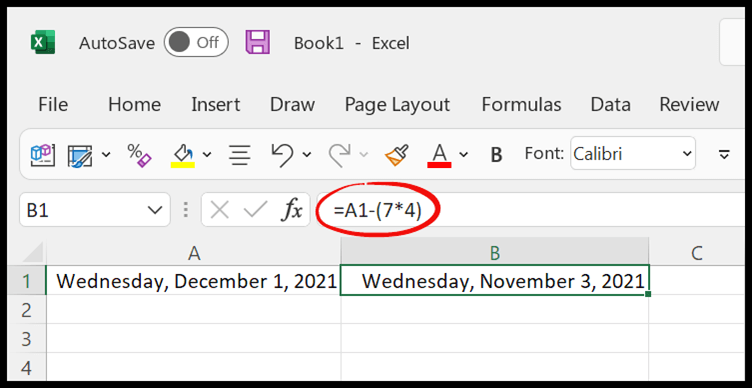
Altri metodi (funzione SOMMA)
Esiste un altro metodo che puoi utilizzare per aggiungere o sottrarre settimane da una data. Invece di utilizzare un operatore di addizione o sottrazione, puoi utilizzare la funzione somma.
Nell’esempio seguente hai la funzione somma dove il primo argomento è la data e nel secondo argomento abbiamo 7 per aggiungere una settimana alla data.
=SUM(A1,7)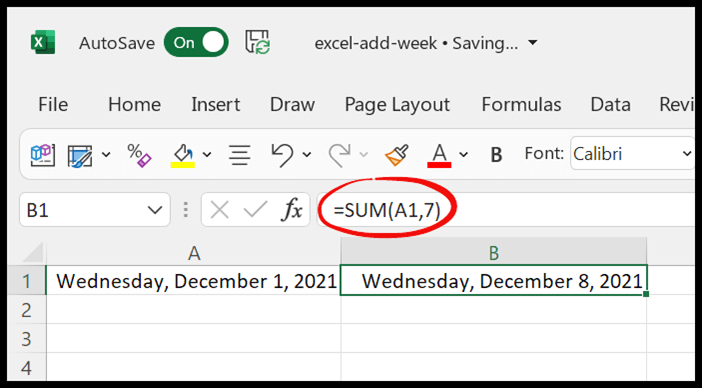
E questo per diverse settimane.
=SUM(A1,7*3)